笔记本win10系统如何退出账号 win10如何注销账户登录
更新时间:2023-11-28 12:08:29作者:xtliu
在现代科技便利的时代,笔记本电脑已成为我们生活中必不可少的工具之一,而Win10系统作为目前最受欢迎的操作系统之一,其使用也越来越广泛。在使用笔记本Win10系统时,我们是否了解如何正确退出账号或注销登录呢?退出账号或注销登录对于保护个人隐私以及保证账户安全至关重要。本文将详细介绍笔记本Win10系统如何退出账号以及如何注销账户登录,帮助读者正确操作,确保个人信息的安全。
具体方法:
1.首先,点击电脑左下角的“开始”,如图所示。
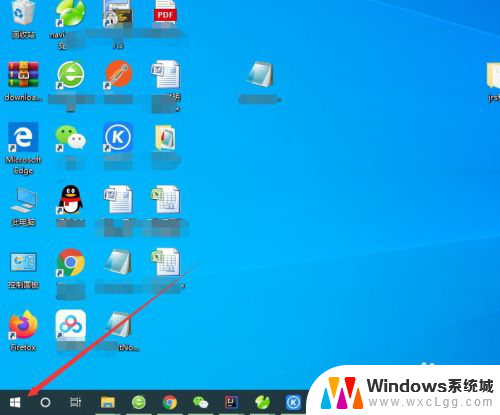
2.点击开始菜单中的头像,如图所示。
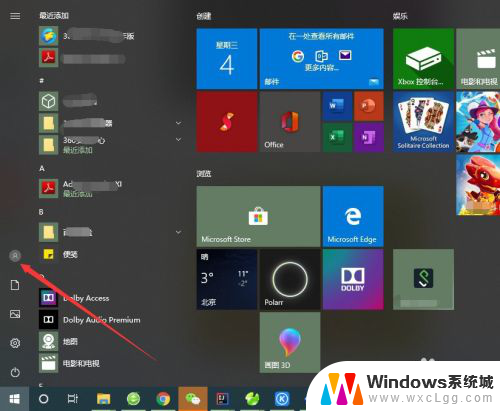
3.选择弹出菜单中的“注销”就可以了,如图所示。
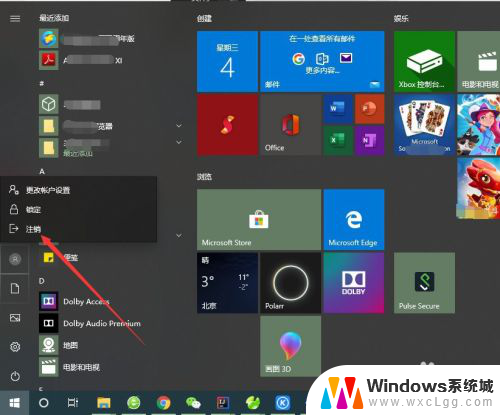
4.也可以点击开始菜单左上角的“三条线”按钮,如图所示。
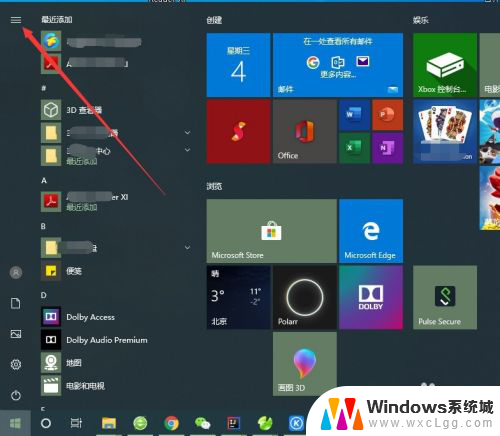
5.然后点击自己的登录账号,如图所示。
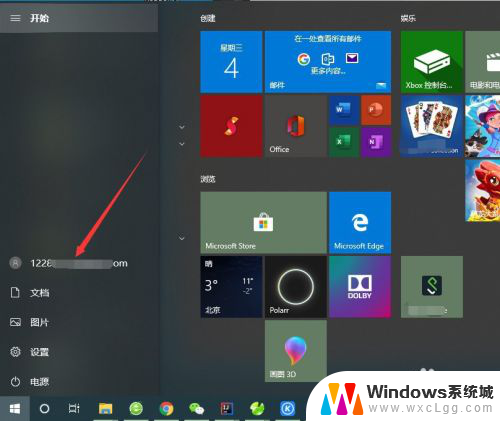
6.同样会弹出一个菜单,选择“注销”即可,如图所示。
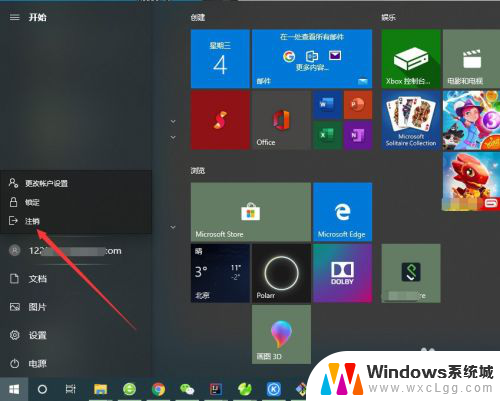
7.也可以直接使用快捷键“Ctrl+Shift+Delete”,点击“注销”即可。如图所示。
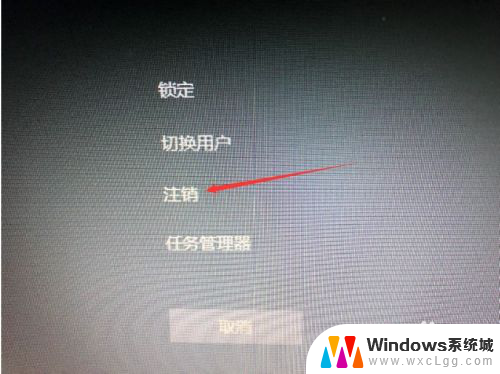
以上是关于如何退出win10系统账户的全部内容,如果您遇到这种现象,可以尝试根据本文提供的方法解决,希望对大家有所帮助。
笔记本win10系统如何退出账号 win10如何注销账户登录相关教程
-
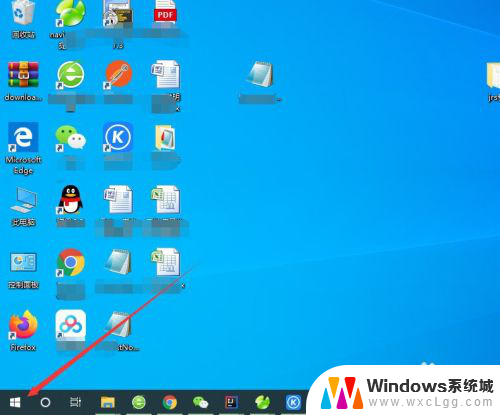 笔记本注销登陆账号 win10怎么退出账户登录
笔记本注销登陆账号 win10怎么退出账户登录2024-03-31
-
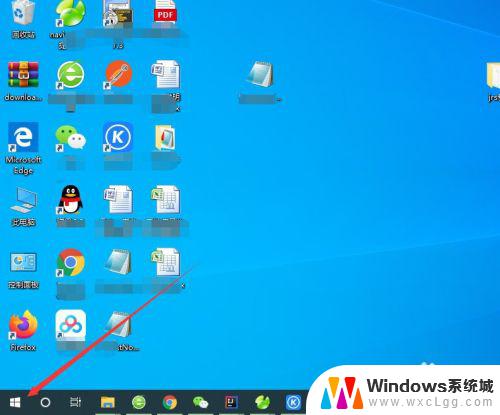 windows账号什么注销 win10如何注销账户登录
windows账号什么注销 win10如何注销账户登录2023-10-16
-
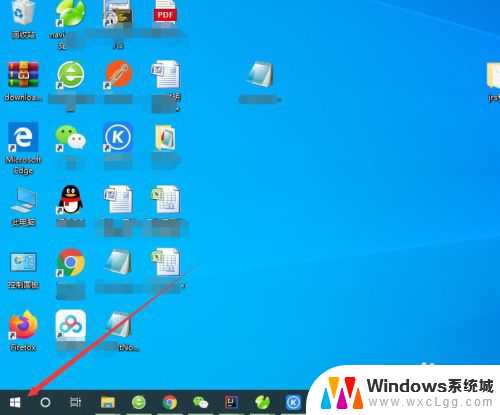 window账户怎么注销 win10怎么退出账户登录
window账户怎么注销 win10怎么退出账户登录2024-08-26
-
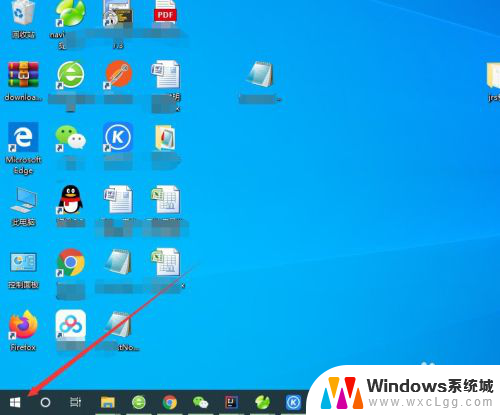 windows电脑退出账户 win10注销账户登录的步骤
windows电脑退出账户 win10注销账户登录的步骤2023-11-15
-
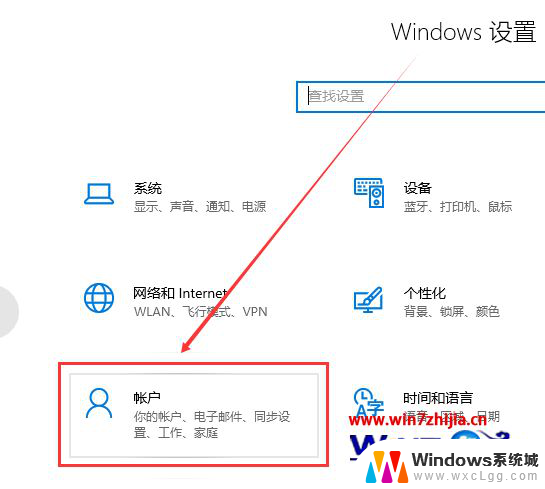 win10如何退出以登陆的账户 win10怎么退出microsoft账号
win10如何退出以登陆的账户 win10怎么退出microsoft账号2024-11-19
-
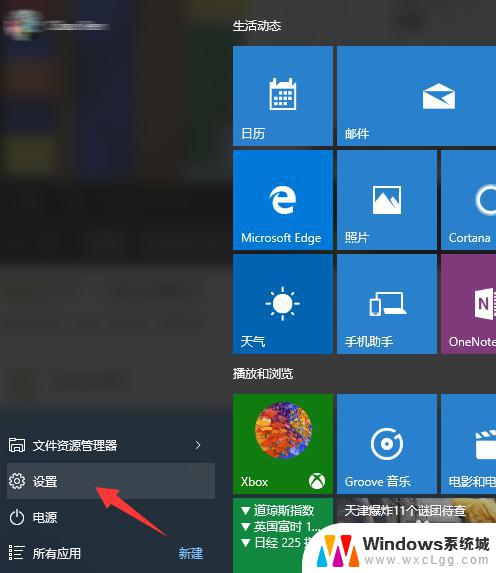 win10退出登录微软账号 怎样退出Win10微软账户
win10退出登录微软账号 怎样退出Win10微软账户2023-10-02
- win10在何处设置账户密码 win10系统如何修改账户登录密码
- win10本地账号怎么删除 win10本地账户怎么注销
- 如何关闭win10账户登录密码 Win10系统如何取消登录密码
- win10退出本地管理员账户 Win10如何关闭管理员账户
- win10怎么更改子网掩码 Win10更改子网掩码步骤
- 声卡为啥没有声音 win10声卡驱动正常但无法播放声音怎么办
- win10 开机转圈圈 Win10开机一直转圈圈无法启动系统怎么办
- u盘做了系统盘以后怎么恢复 如何将win10系统U盘变回普通U盘
- 为什么机箱前面的耳机插孔没声音 Win10机箱前置耳机插孔无声音解决方法
- windows10桌面图标变白了怎么办 Win10桌面图标变成白色了怎么解决
win10系统教程推荐
- 1 win10需要重新激活怎么办 Windows10过期需要重新激活步骤
- 2 怎么把word图标放到桌面上 Win10如何将Microsoft Word添加到桌面
- 3 win10系统耳机没声音是什么原因 电脑耳机插入没有声音怎么办
- 4 win10怎么透明化任务栏 win10任务栏透明效果怎么调整
- 5 如何使用管理员身份运行cmd Win10管理员身份运行CMD命令提示符的方法
- 6 笔记本电脑连接2个显示器 Win10电脑如何分屏到两个显示器
- 7 window10怎么删除账户密码 Windows10删除管理员账户
- 8 window10下载游戏 笔记本怎么玩游戏
- 9 电脑扬声器不能调节音量大小 Win10系统音量调节功能无法使用
- 10 怎么去掉桌面上的图标 Windows10怎么删除桌面图标